Como verificar a integridade dos arquivos do jogo no Steam
Miscelânea / / November 28, 2021
O Steam é a escolha preferida dos jogadores quando se trata de explorar e baixar jogos online. Não há grandes erros técnicos na plataforma, mas pequenos problemas surgem de vez em quando, como jogos do Steam travando ou não funcionando corretamente. Esses erros geralmente ocorrem devido a arquivos de cache corrompidos. É aqui que o verificar integridade recurso vem a calhar. Leia este guia até o fim para aprender como verificar a integridade dos arquivos do jogo no Steam.
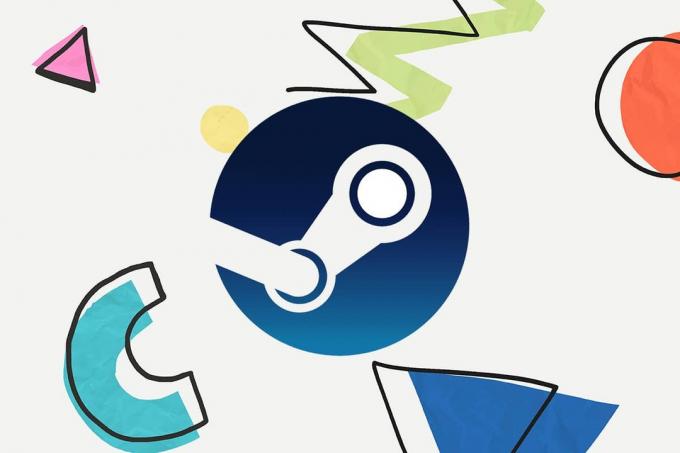
Conteúdo
- Como verificar a integridade dos arquivos do jogo no Steam
- Como salvar dados do jogo.
- Como verificar a integridade dos arquivos do jogo no Steam
Como verificar a integridade dos arquivos do jogo no Steam
Antigamente, os jogadores não podiam sair de seus jogos no meio. Se o fizessem, perderiam os dados do jogo e o progresso feito. Felizmente, isso não é mais uma preocupação, já que as incríveis plataformas de distribuição de jogos de hoje, como o Steam, permitem que os usuários Salve e até mesmo, Pausa seus jogos em andamento. Portanto, agora você pode entrar ou sair do jogo conforme sua conveniência. Você pode baixá-lo clicando em
aqui.Infelizmente, você não poderá salvar o progresso do jogo se os arquivos do jogo forem corrompidos. Você pode verificar a integridade dos arquivos do jogo no Steam para identificar arquivos do jogo ausentes ou corrompidos. Vapor plataforma se redireciona para o Pasta Steamapps para examinar os arquivos do jogo completamente, em comparação com os arquivos do jogo autênticos. Se o Steam encontrar algum erro, ele automaticamente resolverá esses erros ou fará o download dos arquivos do jogo ausentes ou corrompidos. Desta forma, os arquivos do jogo são restaurados e outros problemas são evitados.
Além disso, verificar os arquivos do jogo será benéfico ao reinstalar este programa. Reinstalar o Steam significaria a exclusão de todos os jogos instalados no seu computador através da Steam Store. No entanto, se você verificar a integridade dos arquivos do jogo, o Steam irá até o diretório e registrará o jogo como funcional e acessível.
Como salvar dados do jogo
Antes de verificar a integridade dos arquivos do jogo no Steam, você precisa garantir que os arquivos do jogo do seu computador também sejam armazenados na pasta de jogos do aplicativo Steam. Se ainda não o fez, eis como pode fazê-lo no seu PC com Windows 10:
1. Navegar para C:> Arquivos de programas (x86)> Steam, como mostrado.
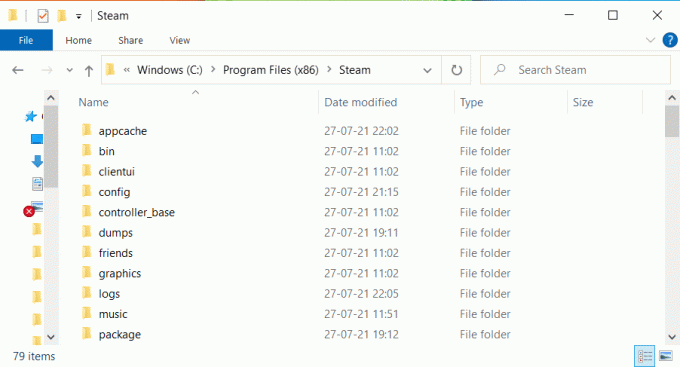
2. Abrir Steamapps pasta clicando duas vezes sobre ela.
3. Selecione todos os arquivos do jogo pressionando Teclas Ctrl + A juntos. Então aperte Teclas Ctrl + C para copiar esses arquivos da pasta intitulada comum,
4. Lançar o Vapor aplicativo e navegue até o Pasta de jogos.
5. pressione Teclas Ctrl + V juntos para colar os arquivos copiados.
Leia também:Corrigir erro de disco corrompido do Steam no Windows 10
Como verificar a integridade dos arquivos do jogo no Steam
Siga as etapas fornecidas para fazer isso:
1. Lançar o Vapor aplicativo em seu sistema e mude para o Biblioteca guia do topo.
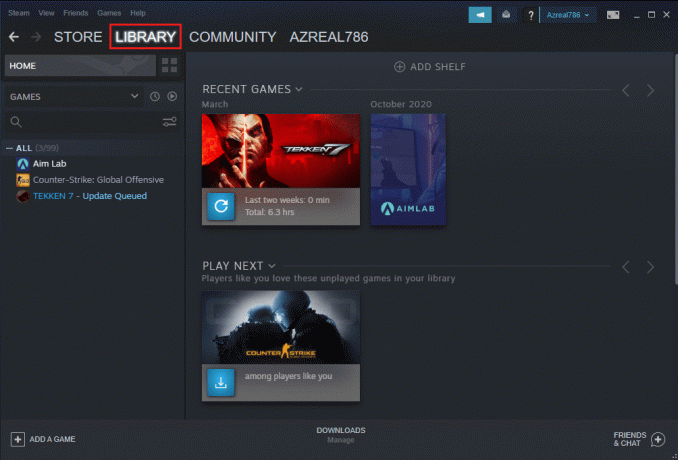
2. Em Biblioteca de jogos, você verá a lista de todos os seus jogos. Localize o jogos você deseja verificar. Clique com o botão direito para abrir Propriedades, como mostrado.
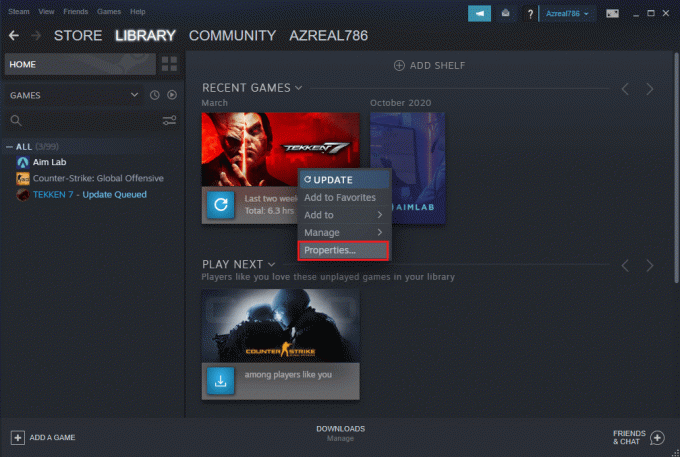
3. Mudar para o Ficheiros locais guia na janela de propriedades do jogo.
4. Aqui, clique em Verifique a integridade dos arquivos do jogo botão, como mostrado abaixo.

5. Esperar para o Steam verificar a integridade dos arquivos do seu jogo.
Recomendado:
- 5 maneiras de consertar o Steam acha que o jogo está em execução
- Como fazer streaming de jogos Origin em stream
- Como ver jogos escondidos no Steam
- Como corrigir erro de falha de pesquisa de DHCP no Chromebook
Esperamos que este guia rápido sobre como verificar a integridade dos arquivos do jogo no Steam tenha sido útil e que você tenha resolvido o problema. Se você tiver dúvidas ou sugestões sobre este artigo, sinta-se à vontade para colocá-las na seção de comentários.



